
21 Dic 2020 – Archiviato in: SD Card Solutions – Proven solutions
Tutti usano le schede di memoria se possiedono uno smartphone, un tablet o qualsiasi altro dispositivo compatibile con le schede SD. Per qualche motivo, la scheda SD inserita nel tuo dispositivo dà un errore. La vostra scheda viene bloccata a causa di vari motivi. A volte, può essere dovuto all’interruttore di blocco, ma esistono anche ragioni sconosciute. Quindi, se si affronta qualsiasi problema del genere in futuro, allora è necessario sapere come sbloccare la scheda SD. Per lo più, gli utenti della fotocamera affrontano questo problema che non permette loro di visualizzare, modificare o memorizzare un nuovo file nella scheda di memoria. Per gestire questo problema, abbiamo preparato questo contenuto per aiutarti a sbloccare la scheda SD.
Parte 1: Cos’è il blocco di una scheda SD?
Ogni scheda SD moderna ha un interruttore di blocco nella sua parte sinistra. È usato principalmente per la protezione dalla scrittura quando l’interruttore è acceso facendolo scorrere verso il basso. Quando questo interruttore è acceso, non è possibile cancellare o modificare i dati memorizzati sulla scheda di memoria. Puoi solo visualizzare i file e ogni altra azione è proibita. Questa è una grande struttura ma può essere fastidiosa se non si è abbastanza esperti per sbloccare la scheda SD. Il blocco per una scheda SD è semplice da sbloccare usando le soluzioni che abbiamo dato proprio qui.
Parte 2: Come sbloccare una scheda di memoria?
Se pensi che sbloccare una scheda di memoria sia un mal di testa, non è vero. Molte persone lottano nel sapere come sbloccare la scheda SD. Sei tu quello che non sa come sbloccare la scheda di memoria? Non preoccupatevi perché vi presentiamo qui 5 soluzioni che vi aiuteranno a sbloccare la vostra scheda di memoria.
Soluzione 1: Far scorrere l’interruttore di blocco verso l’alto
Come abbiamo già parlato molto dell’interruttore di blocco, basta far scorrere la linguetta di blocco in posizione alta. Per vostra comodità, fate riferimento all’immagine della scheda SD di Sony. Quando questa linguetta di blocco è allentata, allora scivolerà automaticamente verso l’alto. Questo significa che è stata corrotta e bisogna sostituire la scheda SD con una nuova.

Soluzione 2: sbloccare la scheda SD con password
Gli utenti di smartphone Android possono sbloccare la scheda SD con una password ma come si ottiene la password? Alcuni servizi online ti offrono di sbloccare la password della scheda di memoria online. Per questo, o puoi andare da un esperto e dirgli di sbloccare la tua scheda SD, ma potrebbero anche rubare i tuoi dati. L’opzione migliore è usare ES File Explorer, vedi come.
Step 1: Esegui ES file Explorer
Installa ed esegui “ES file Explorer” sul tuo dispositivo Android.
Step 2: Rinomina il file
Apri la cartella “System” e trova il file “mmcstore”. Rinomina questo file con mmstore.txt. Qui è dove otterrai la password della tua scheda di memoria. Inserisci questa password per sbloccare la tua scheda di memoria quando ti viene richiesto.
Soluzione 3: Sblocca la scheda SD in Windows usando CMD
Se il tuo telefono o la fotocamera mostra “il disco è protetto da scrittura”, allora devi usare Windows per sbloccare la scheda SD. Questa è la soluzione perfetta per il problema della scheda di memoria bloccata.
Step 1: Inserisci la scheda
Inserisci la scheda SD bloccata in un lettore di schede e collegala al tuo computer.
Step 2: Esegui CMD
Premi il tasto “Windows” + “R” per aprire la finestra di dialogo di esecuzione. Digita CMD per aprire il prompt dei comandi dell’amministratore. Gli utenti di Windows 8 devono premere il tasto Windows + S, inserire CMD nello spazio dato della finestra di dialogo Esegui. Cliccate con il tasto destro e scegliete “Esegui come amministratore”.
Passo 3: Digita i comandi
Ora, digita il seguente comando uno per uno e continua a premere invio dopo aver digitato un comando
- Diskpart
- List disk (questo mostra l’elenco di tutti i supporti di memorizzazione collegati al tuo computer)
- Seleziona il disco #, dove # rappresenta il numero della scheda SD
- Attributes disk clear readonly
Quando avete finito, uscite dal prompt dei comandi e controllate se l’errore di blocco della scheda di memoria è stato risolto.
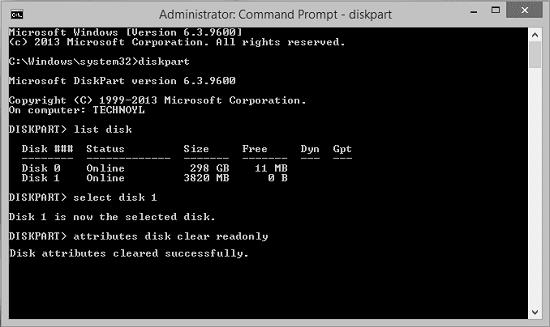
Soluzione 4: Sblocca scheda SD su Mac
Alcuni di voi potrebbero non possedere un PC Windows. Su Mac, è possibile eseguire lo sblocco della scheda SD utilizzando uno strumento di utilità del disco. Questo non è un processo complicato. Tutto quello che devi fare è seguire alcuni semplici passi come indicato qui.
Step 1: Inserisci la scheda
Collega la scheda SD al tuo PC Mac. Assicurati che nessun file contenga “permesso di sola lettura”. Un file che ha una “protezione di scrittura” può influenzare l’intero disco. In tal caso, cambia il permesso in “Lettura e scrittura”.
Step 2: Apri Utility Disco
Vai sull’icona “Spotlight o lente di ingrandimento” per aprire la barra “Cerca”. Nello spazio dato, inserisci “Utility Disco” e poi fai doppio clic su di esso dai risultati dati.
Step 3: Risolvi il problema
Quando si apre la finestra di “Utility Disco”, scegli il nome della tua scheda SD. Clicca sulla “scheda Primo soccorso” situata nella parte superiore della finestra. Questo tenterà di correggere gli errori. Non dimenticare di seguire attentamente le istruzioni.

Soluzione 5: Forzare lo sblocco della scheda di memoria formattando
La tua scheda SD potrebbe essere infettata da un virus quando il problema non va via. Invece di chiedersi, “la mia scheda SD è bloccata come la sblocco”, forzate lo sblocco della vostra scheda di memoria formattandola. Anche se questo porterà alla perdita di dati puoi recuperarli usando un affidabile strumento di recupero della scheda SD.
Step 1: Collega la scheda SD
Inserisci la scheda SD infetta in un lettore di schede e collegala al tuo PC.
Step 2: Apri la posizione e formatta
Apri “My computer” e trova l’icona dell’unità della scheda SD. Clicca con il tasto destro del mouse sull’icona della scheda SD per visualizzare altre opzioni. Clicca su “Formatta” e nel nuovo menu a tendina che appare, seleziona l’opzione “Veloce” e poi “OK”.
Consiglio bonus: Recuperare i dati persi da una scheda SD bloccata
Quando non hai più opzioni per sbloccare la scheda SD, l’ultima cosa che puoi fare è formattare la scheda SD. In questo modo, viene sbloccata ma si perdono tutti i dati memorizzati. Cos’altro potete fare ora? Stai tranquillo perché stiamo per dirti il software di recupero dati di classe mondiale. Recoverit sta aiutando i suoi utenti dal 2003. Supporta più di 1000 formati di file di tutti i tipi. Ha guadagnato oltre 5.000.000 di utenti grazie alle prestazioni e alle caratteristiche che offre loro. Impariamo ora come sbloccare una scheda di memoria bloccata usando Recoverit.
Step 1: Esegui Recoverit
Prima di tutto, assicurati che Recoverit sia installato sul tuo computer. Se non l’hai ancora installato, visita il sito ufficiale per installare questo software. Non importa se stai usando Mac o Windows, è disponibile per entrambi. Aspettate che si installi sul vostro sistema. Quando è stato installato, lancialo.
Step 2: Collegare e selezionare la scheda SD
Per collegare la scheda SD e selezionarla come posizione di destinazione per recuperare i dati persi. Clicca su “Start” dopo aver fatto la giusta selezione.

Step 3: Scansione della posizione
Il software inizierà la scansione completa della scheda SD. Aspetta alcuni minuti. Durante questo tempo, trova i file o metti in pausa e fermati come desideri.

Step 4: Anteprima e recupero
Quando la scansione finisce, puoi controllare e vedere in anteprima i file. Recupera i file cliccando su “Recover” e memorizzali in qualsiasi altra posizione dove vuoi.

Summary
Non è una cosa difficile imparare come sbloccare una scheda di memoria bloccata. Chiunque abbia un po’ di esperienza in computer e CMD può sbloccare la scheda SD in pochi minuti. Quando vi sembra che non ci sia alcuna possibilità di sbloccarla anche dopo aver provato di tutto, recuperate i dati memorizzati utilizzando Recoverit. Si tratta di un potente strumento per ottenere l’accesso ai dati persi e cancellati sulla scheda di memoria. Questo è il miglior strumento per recuperare i dati dalle schede di memoria e salvarli su un altro dispositivo di archiviazione. Bisogna provarlo per prevenire la perdita dei loro preziosi file.
Le persone chiedono anche
-
Come si ripara una scheda SD bloccata?
È possibile applicare molte soluzioni per riparare una scheda SD bloccata. Tuttavia, quando il blocco meccanico della scheda SD è rotto, allora si può usare un nastro di cellofan. Attaccalo alla scanalatura della serratura. Ora, inserisci e controlla se l’errore di blocco SD è andato via o no.Come sblocco la mia scheda SD SanDisk?
Ogni scheda SD SanDisk ha un interruttore di blocco sul lato sinistro. Fai scorrere l’interruttore di blocco verso il lato superiore per sbloccare la scheda SD. Prova a far scorrere l’interruttore di blocco se ti trovi di nuovo di fronte all’errore di blocco. Fai scorrere l’interruttore verso il basso e lascialo per 30 secondi. Dopo di che, fallo scorrere di nuovo nella posizione superiore. Questo sbloccherà la scheda SD.Perché la mia scheda SD dice che è bloccata quando non lo è?
Se hai controllato la posizione di blocco e sblocco della scheda SD e scopri che è sbloccata, allora il problema è con l’interruttore del sensore della fotocamera. La tua fotocamera continuerà a dirti che la scheda SD è bloccata anche quando non lo è.Come si sblocca una scheda SD senza interruttore?
Devi prendere l’aiuto di una scheda SD per sbloccare lo strumento. È l’unico modo per riparare la SD senza interruttore. Altrimenti, puoi chiedere a un esperto che può farlo per te senza alcun costo.Risoluzione dei problemi della scheda SD
Recupera i dati dalla scheda SD
- 5 migliori software di recupero scheda SD
- Ripristina i dati della scheda CF
- SanDisk Data Recovery Software gratuito
- Recupera foto dalla scheda Micro SD
- Recupera facilmente i dati corrotti della scheda SD
- Disformatta la scheda SD e recupera i dati
Soluzioni per la riparazione della scheda
- Ripara la scheda SD che non legge
- Fissa l’errore di formattazione della scheda SD
- 8 suggerimenti per risolvere la scheda non rilevata
- Formatta la scheda SD a basso livello
- Soluto: Impossibile formattare la scheda SD
- Migliori strumenti di riparazione della scheda SD